win10系统怎样更改火狐浏览器启动时页面
windows10正式版系统下,如果我们打开火狐浏览器,会默认跳转到火狐首页。那么,我们该如何设置启动时页面,让其按照自己喜欢的风格来显示呢?下面,小编就为大家详细介绍更改火狐浏览器启动时页面的方法。
具体如下:
1、单击桌面或者地址栏中的火狐浏览器标志,打开浏览器;
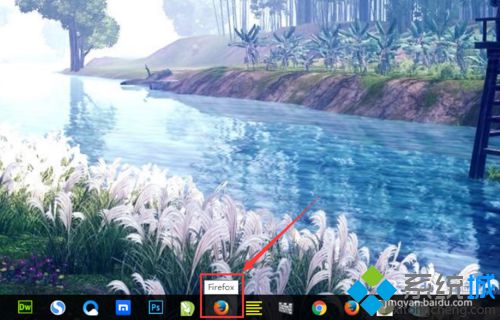
2、打开浏览器,可以看见设置好的或者之前默认的启动页面;
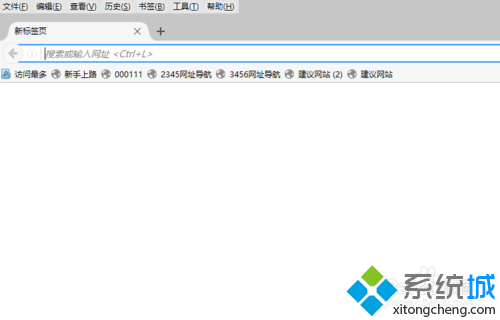
3、点击浏览器右上角“三”,菜单标志,弹出下拉菜单;
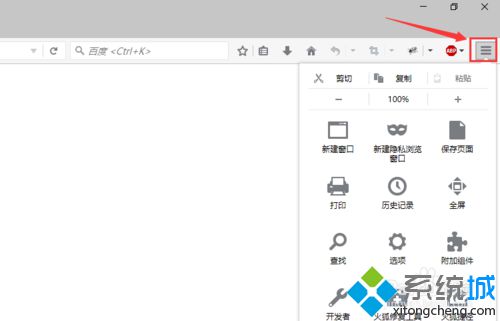
4、点击下拉菜单中的,在诸多菜单中,找到“选项”,并点击;
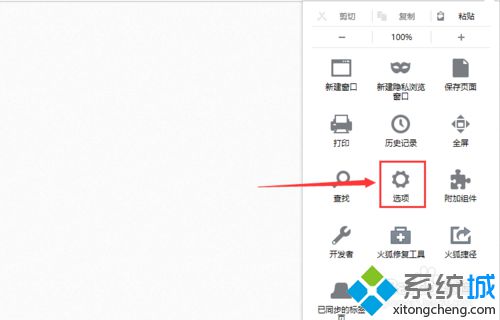
5、点击“选项”之后,会弹出火狐浏览器的设置界面;
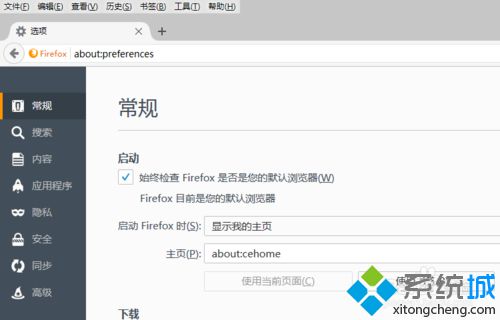
6、在左侧栏目中,点击常规,其实打开设置界面,默认也是常规界面;
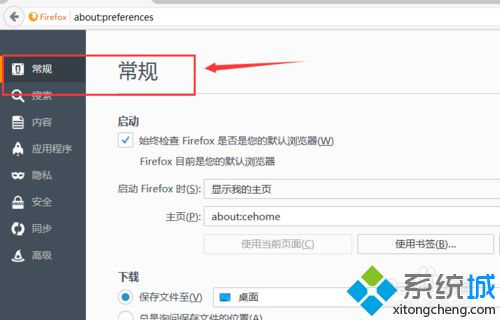
7、在常规栏目中,第一个输入框前面是“启动 Firefox 时(S)”,在框的末尾,找到下拉倒三角;
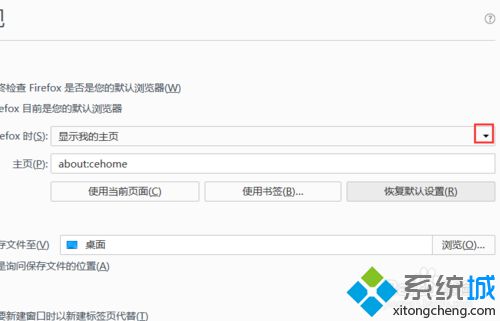
8、选择自己意向的启动页面,比如选择“显示空白页”;
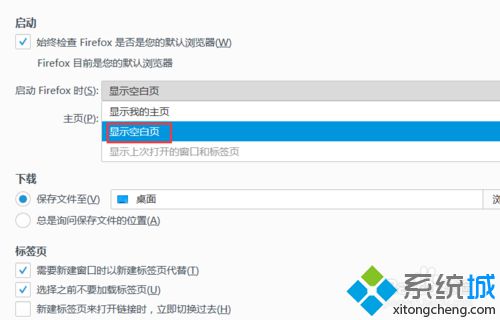
9、或者选择显示我的主页,在主页栏中填写网址“http://jingyan.baidu.com”
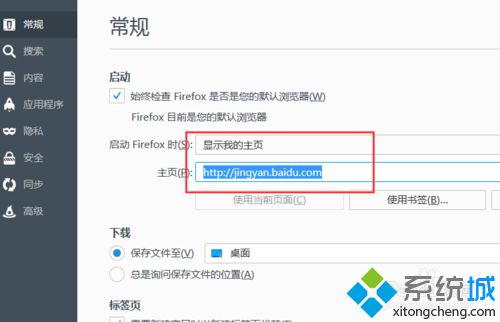
10、打开之后,就会变成百度经验首页的的启动页面了。
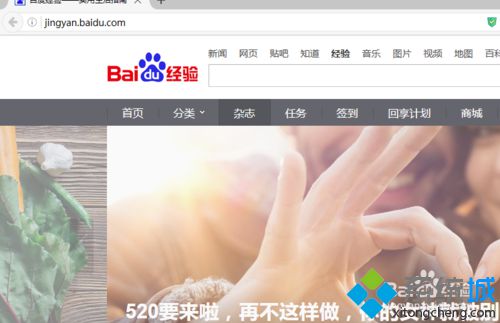
win10系统下更改火狐浏览器启动时页面的方法就为大家介绍到这里了。想要自定义火狐浏览器启动页面的用户们,可以尝试操作看!
相关教程:如果清除火狐浏览器设置火狐浏览器默认下载方式为迅雷重置火狐浏览器电脑怎样下载火狐浏览器网页自动跳转浏览器打开代码我告诉你msdn版权声明:以上内容作者已申请原创保护,未经允许不得转载,侵权必究!授权事宜、对本内容有异议或投诉,敬请联系网站管理员,我们将尽快回复您,谢谢合作!










